Con sfondi uniformi, è consigliabile effettuare il rilievo tramite una selezione di intervallo di colore. Inoltre, un metodo efficace può essere l'eliminazione dell'intervallo di colore, che può dare buoni risultati anche su sfondi irregolari.
In tre esempi mostro le possibilità e i limiti delle selezioni di intervallo di colore e delle eliminazioni dell'intervallo di colore. Gli esempi includono ricci, capelli lisci in aria e peli di cane. Fonte immagine: Giorgio Gruizza, pitrs, Sorin Popa @ Fotolia.com
Ritagliare i capelli tramite selezioni di intervallo di colore
Gli sfondi uniformi facilitano il ritaglio dei capelli. Normalmente si cerca di utilizzare il canale con il contrasto più elevato come base per la selezione dei capelli. Tuttavia, se lo sfondo presenta pochi colori simili, un leggero sfumato o addirittura un solo colore, una selezione di intervallo di colore può portare risultati decenti molto più rapidamente.
Esempio 1 - l'immagine ideale: capelli che volteggiano in aria
In questo esempio ho uno sfondo rosso. Una rapida occhiata ai canali mostra che qui è possibile effettuare una selezione rapidamente, poiché lo sfondo nel canale è quasi nero. In tal caso, dovrei semplicemente duplicare il canale, aumentare ulteriormente il contrasto con un'operazione di correzione tonale e schiarire ulteriormente i capelli con lo strumento di schiaritura. Da ciò deriverebbe la mia selezione dei capelli. Aggiungo quindi al documento una texture di sfondo tramite File>Inserisci e duplico il mio livello di sfondo.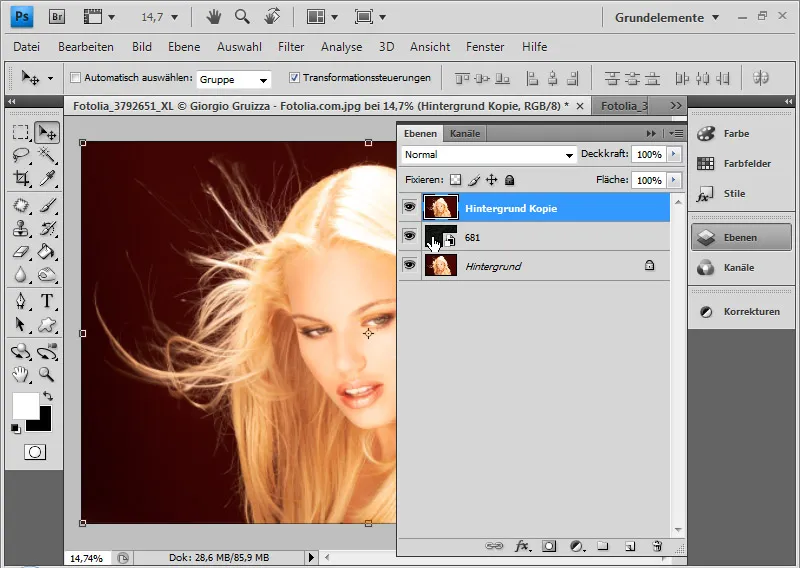
Al posto di creare una selezione attraverso i canali, scelgo di utilizzare il comando Selezione>Intervallo di colore per il livello di sfondo duplicato. Si aprirà una finestra di dialogo. La toleranza determina il comportamento ai margini dell'intervallo di colore. Più alta è la tolleranza impostata, più colori verranno considerati nella selezione. Poiché per i capelli si desidera ottenere una netta separazione tra il colore e i capelli, scelgo una tolleranza bassa intorno al 20. Tenendo premuto il tasto Shift, seleziono i range di colore nello sfondo rosso. Premendo Shift ad ogni nuovo clic, il range di colore selezionato si aggiungerà alla selezione di intervallo di colore esistente.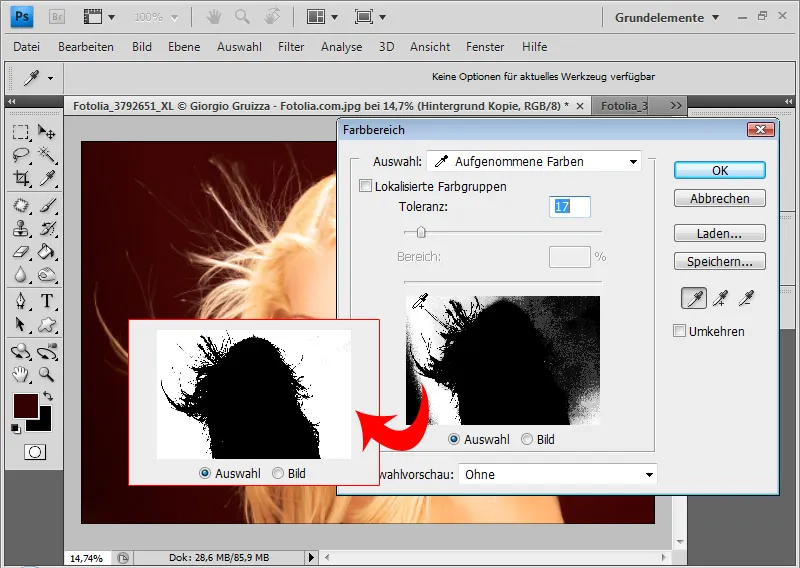
Una volta che lo sfondo rosso viene visualizzato completamente bianco, posso confermare premendo OK. Ora inverto la selezione dello sfondo con Ctrl+Shift+I. I capelli sono ora selezionati.
Posso migliorare i contorni. Per farlo, attivo lo strumento di selezione e seleziono in barra dei menu Migliora bordo.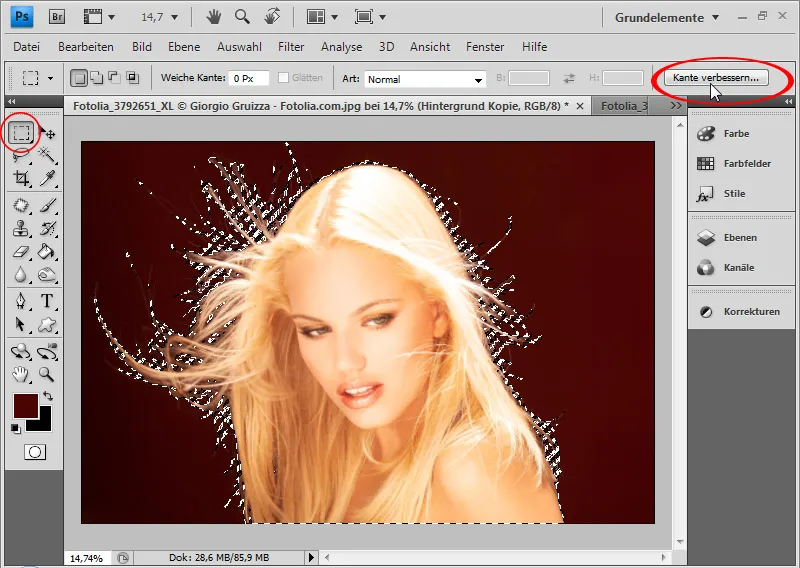
Lì imposto uno sfondo nero e già posso vedere il risultato. Ora posso intensificare leggermente i contorni e arrotondare leggermente i capelli più fini.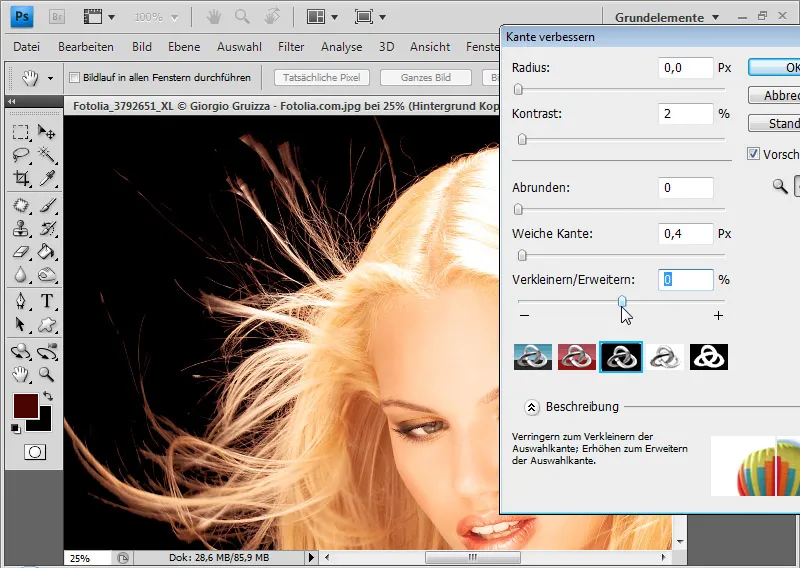
Successivamente, scelgo l'icona per aggiungere una maschera di livello nel pannello dei livelli. Ora la mia selezione è passata alla maschera. I capelli sono ritagliati.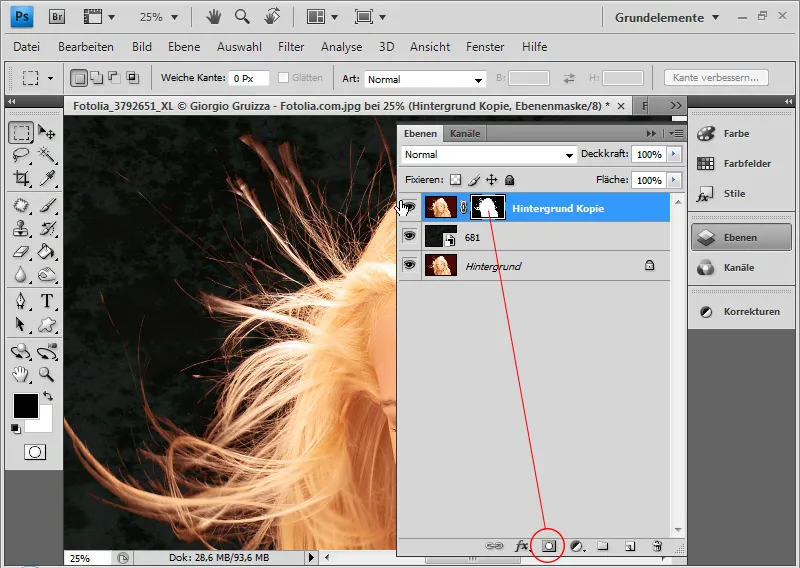
Rimuovo il bordo rosso con uno strato di regolazione Tonalità/Saturazione come maschera di ritaglio. La maschera di ritaglio - con Alt e clic destro tra lo strato di regolazione e lo strato dei capelli o Ctrl+Shift+G - garantisce che lo strato di regolazione agisca solo sullo strato esattamente sotto. Scelgo una tonalità che corrisponda approssimativamente ai capelli biondo chiaro.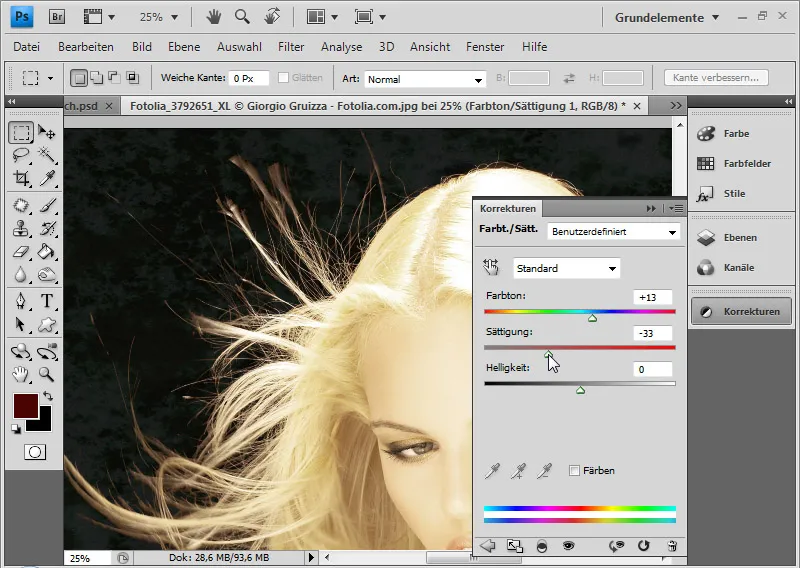
In seguito, maschero nell'area maschera di livello dello strato di regolazione in modo che lo strato di regolazione influisca solo sulle aree con bordo rosso. Con il colore nero posso nascondere tutte le aree che non devono essere coinvolte dallo strato di regolazione; nell'area bianca lo strato di regolazione agirà e livellerà il bordo rosso.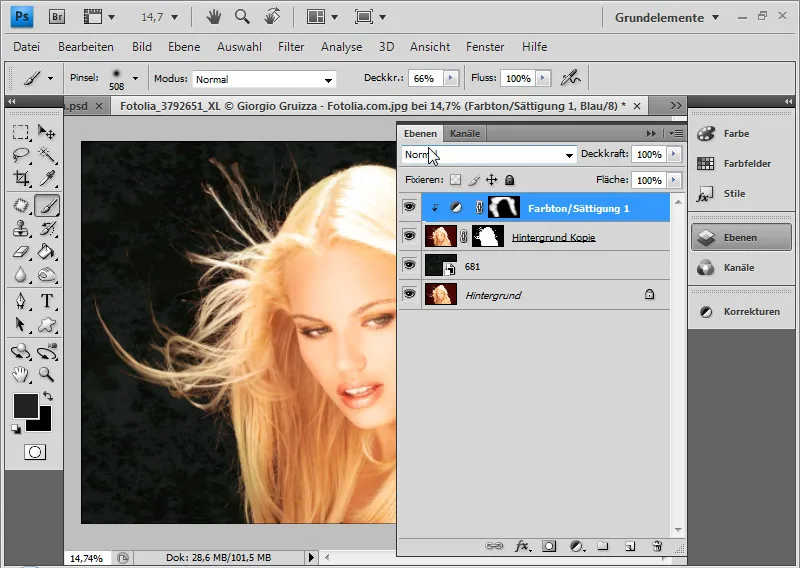
Il mio ritaglio tramite la selezione di intervallo di colore è completo. Il ritaglio è riuscito molto bene. Un ritaglio tramite canali non avrebbe prodotto risultati migliori.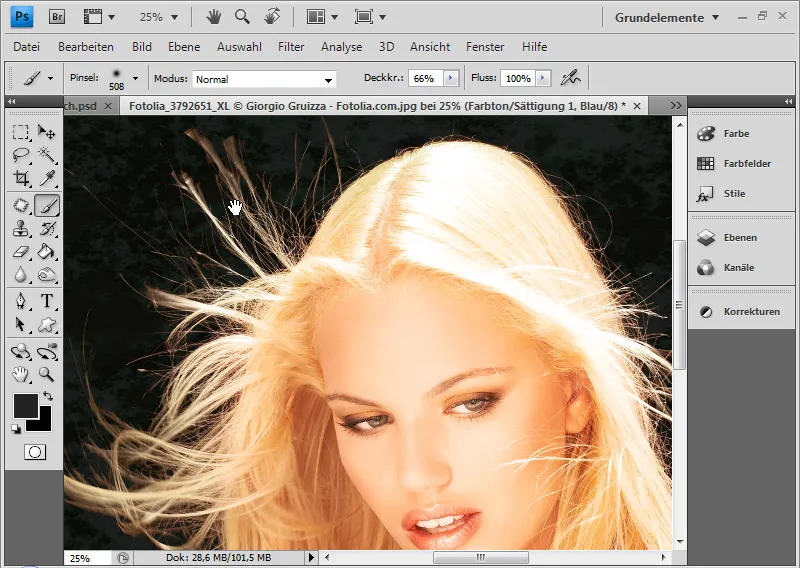
Esempio 2 - il soggetto leggermente più impegnativo: ricci
Sbilanciandosi nei canali in questo esempio non si ottiene lo stesso effetto piacevole del primo esempio.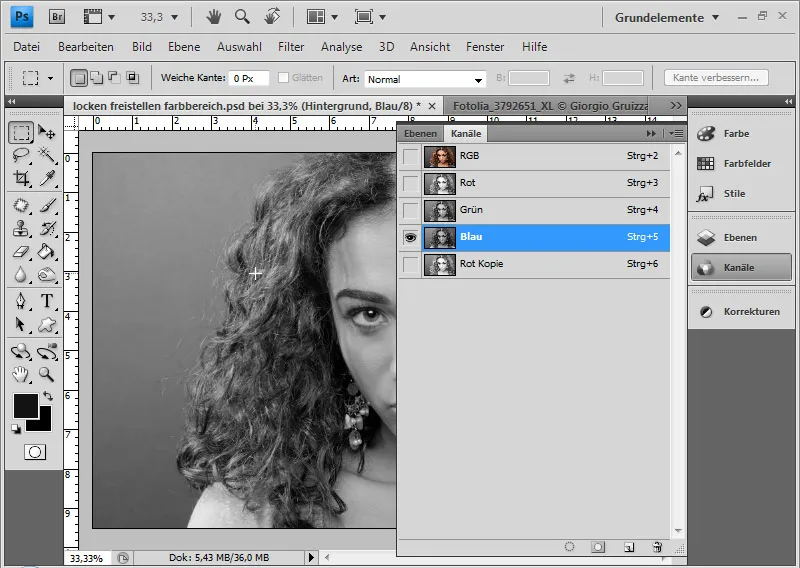
Anche con un aumento del contrasto, qui posso ottenere risultati decenti solo con uno sforzo considerevole. Pertanto, si procede con un ritaglio dei capelli tramite una selezione di intervallo di colore.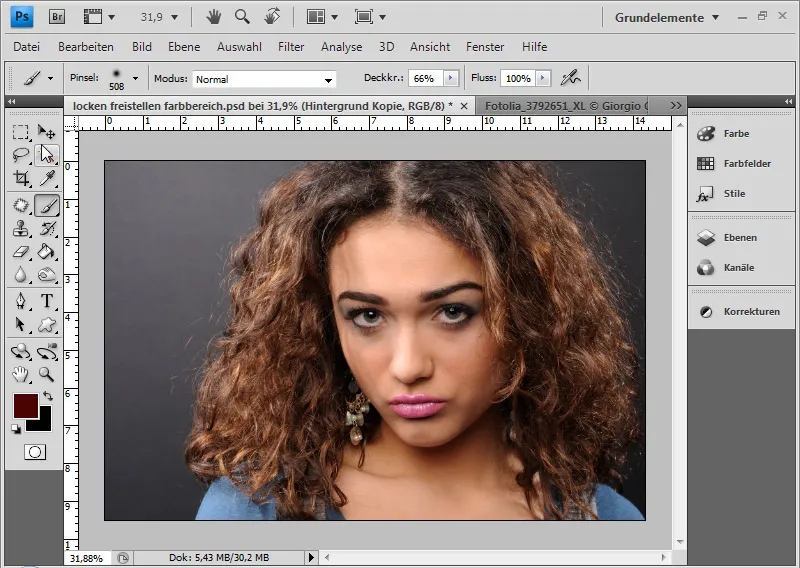
Per prima cosa duplico lo strato con Ctrl+J, poiché l'area del fondo a destra è leggermente più scura rispetto a quella sinistra e devo effettuare due selezioni di intervallo di colore. Successivamente, con il primo strato, procedo con la selezione di intervallo di colore e seleziono con una bassa toleranza il grigio sullo sfondo sul lato sinistro.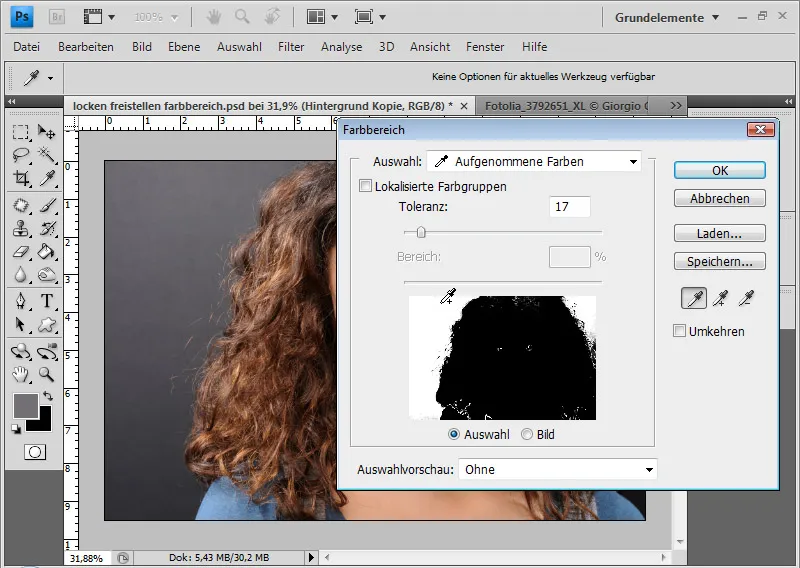
Confermo con OK e inverto la selezione con Ctrl+Shift+I. Con Miglioramento del bordo controllo possibili ottimizzazioni della selezione.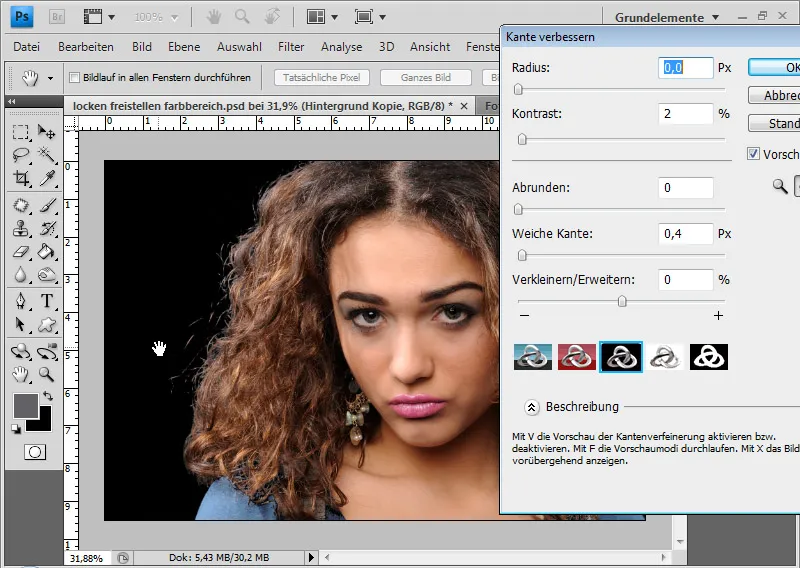
Aggiungo un Maschera di livello al livello che contiene la selezione.
Ripeto questi passaggi con il secondo livello per la zona dei capelli destri.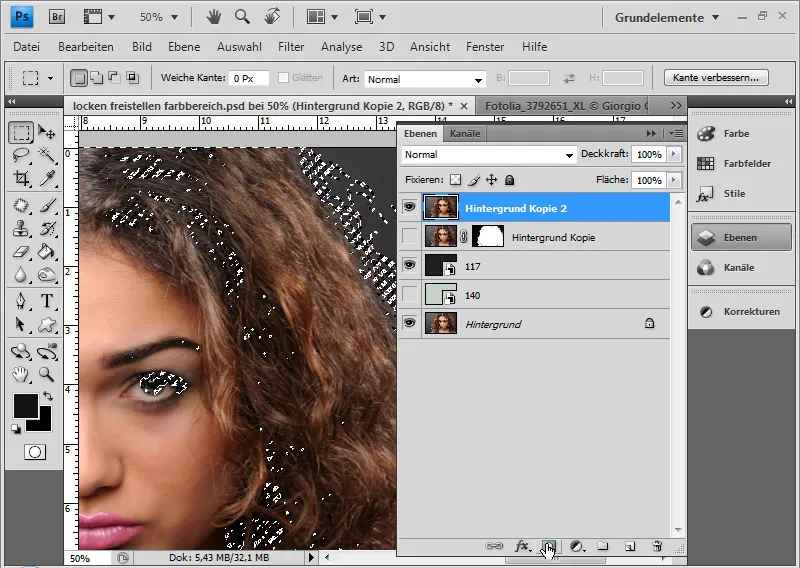
Traccio una selezione dal centro fino al bordo del documento e coloro completamente di nero la Maschera di livello superiore all'interno della selezione. Successivamente inverto la selezione con Ctrl+Shift+I e coloro completamente di nero la Maschera di livello del livello sottostante. In questo modo ottengo una buona separazione tra i due livelli.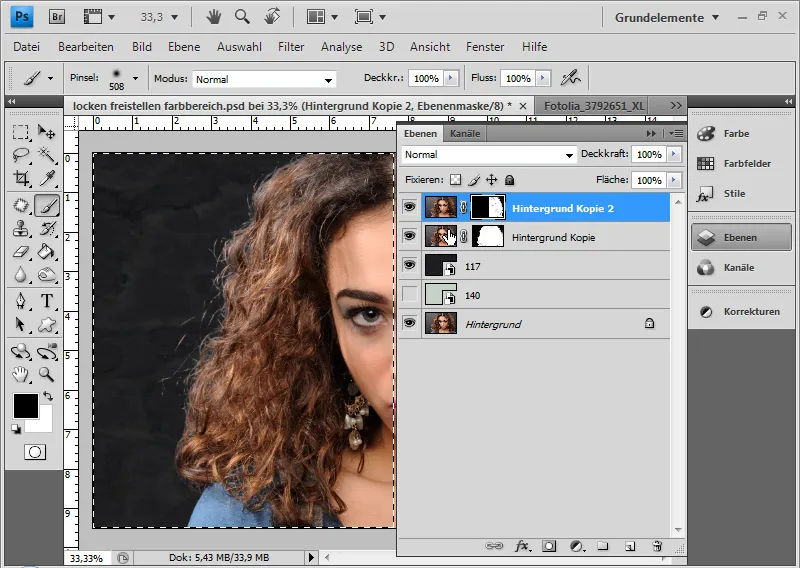
Ora pulisco le Maschere di livello, poiché ci sono alcuni residui dello sfondo nel nero. Controllo anche le irregolarità nel bianco della Maschera di livello. Utilizzando un Pennello in nero o bianco in modalità Normale e nelle aree dei capelli in modalità Sovrapponi o con lo Sfumino per illuminare e il Bruciatore per scurire, miglioro queste aree.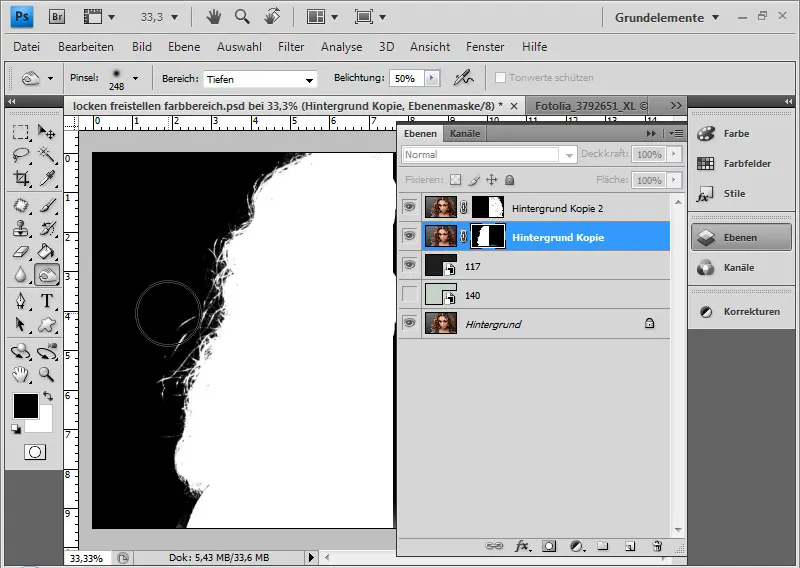
Il lato sinistro dei capelli ha ancora alcune brutte zone. Le correggo selezionando un'area del lato destro con lo Strumento Lazo, copio e trasformo a sinistra. Se necessario, i margini della copia devono sfumare delicatamente con una Maschera di livello per una transizione pulita.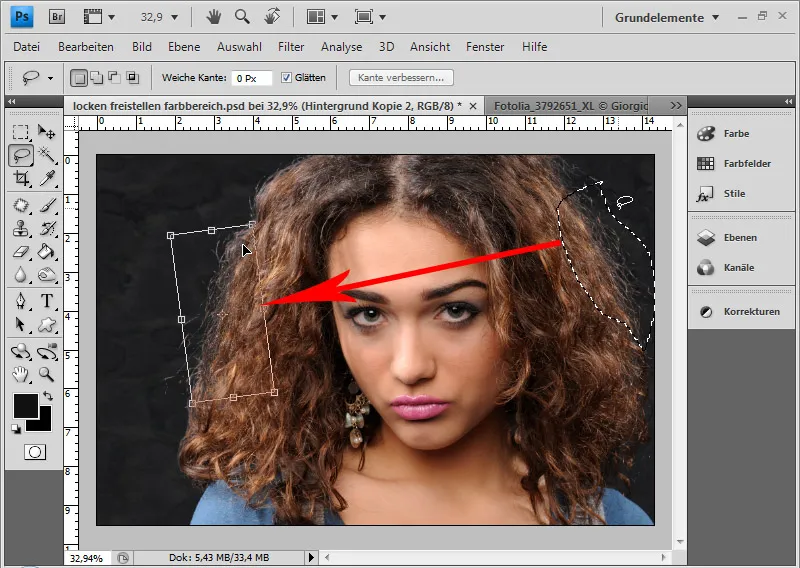
La mia immagine è pronta: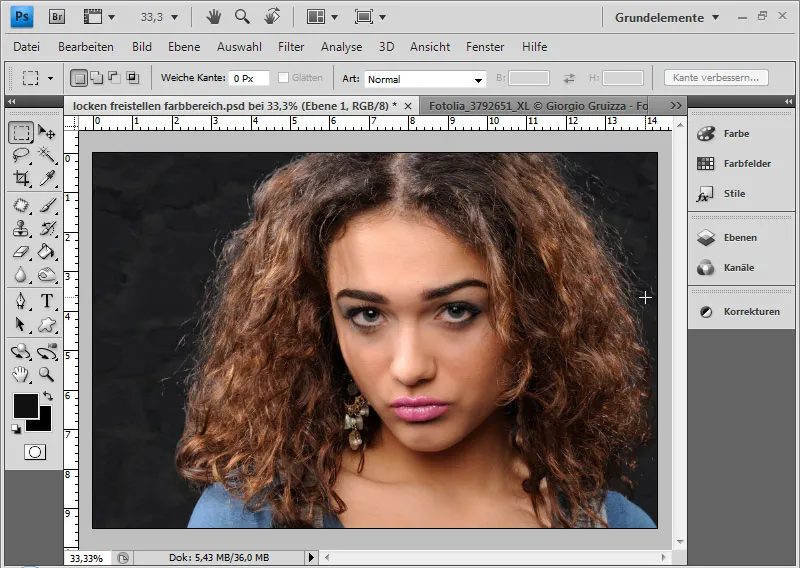
Limiti di questa tecnica:
In questo caso, con una texture di sfondo scura, il risultato è piuttosto attraente. Gli errori sono facilmente trascurabili. Con una texture di sfondo chiara, le irregolarità nella selezione si notano chiaramente.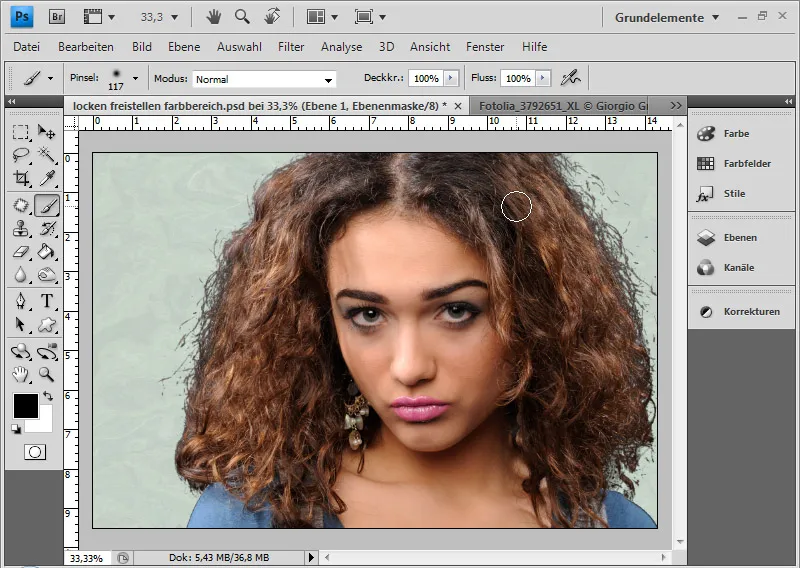
Il risultato sarebbe salvabile solo con la creazione di ulteriori copie delle aree dei capelli - preferibilmente con lo Lazo seguendo la direzione curva dei ricci - e una notevole quantità di lavoro.
Conclusione: Questa tecnica è molto utile per immagini leggere con strutture di capelli e sfondo uniformi. Per immagini di difficoltà media, dipende dal lavoro successivo. Se il nuovo sfondo deve rimanere scuro con capelli scuri, questa tecnica è consigliata. Con l'Estrarre, ci si può aspettare solo un risultato leggermente migliore. E una Selezione di canale sarebbe estremamente intensiva nell'esempio successivo. Su sfondi chiari e capelli scuri e non strutturati, questa tecnica è solo parzialmente consigliata, poiché tutti gli errori di elaborazione sono immediatamente evidenti.
Selezione dei capelli tramite ombre colore
Un'altra tecnica che riguarda le aree di colore o i valori tonali è la tecnica di esclusione delle aree di colore.
È ottimale posizionare il nuovo sfondo sotto il livello con i capelli all'inizio.
Purtroppo, la tecnica è poco conosciuta e poco descritta nei libri/riviste, anche se con determinate immagini si possono ottenere risultati molto buoni e soprattutto molto veloci.
Quando è possibile utilizzare le Eccedenze di colore?
È importante che nello sfondo non vi siano grandi discrepanze luminose, cioè dalle ombre ai mezzi toni fino alle luci. Tuttavia, con alcuni trucchi, in parte è possibile nascondere sfondi irregolari con diverse luminosità. Tutto dipende dall'area di transizione tra i capelli e lo sfondo. Questo è il metro di valutazione per capire se la tecnica funziona o meno. Se questa area può essere separata correttamente, sono possibili buoni risultati. La tecnica funziona al meglio quando i capelli sono chiari e lo sfondo è compreso nei mezzi toni fino alle ombre oppure i capelli sono scuri e lo sfondo è compreso nei mezzi toni fino alle luci.
Esempio 1 - l'immagine ideale: i capelli lisci che fluttuano in aria
Facendo doppio clic sull'icona del livello di sfondo duplicata o selezionando il Popup menu del livello con il tasto destro del mouse, apro le Opzioni di riempimento.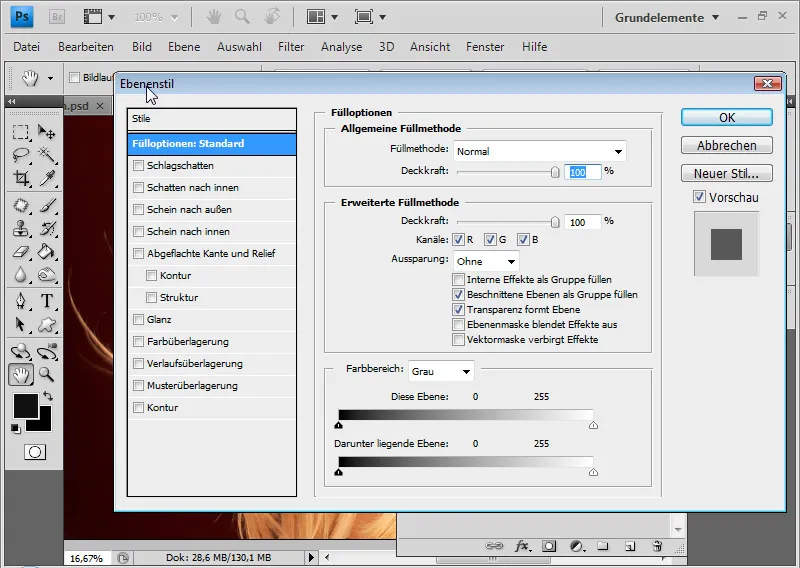
Nelle Opzioni di riempimento del livello di colore regolo l'area colore del livello. Imposto l'area colore su "Rosso". Con i due cursori per l'area colore posso controllare i valori dei toni. Così posso impostare che ad esempio le luci del livello rimangano, mentre le ombre fino ai mezzi toni vengono nascoste. Ho spostato il cursore sinistro verso destra, quasi al centro, in modo che il risultato mi piaccia quasi del tutto.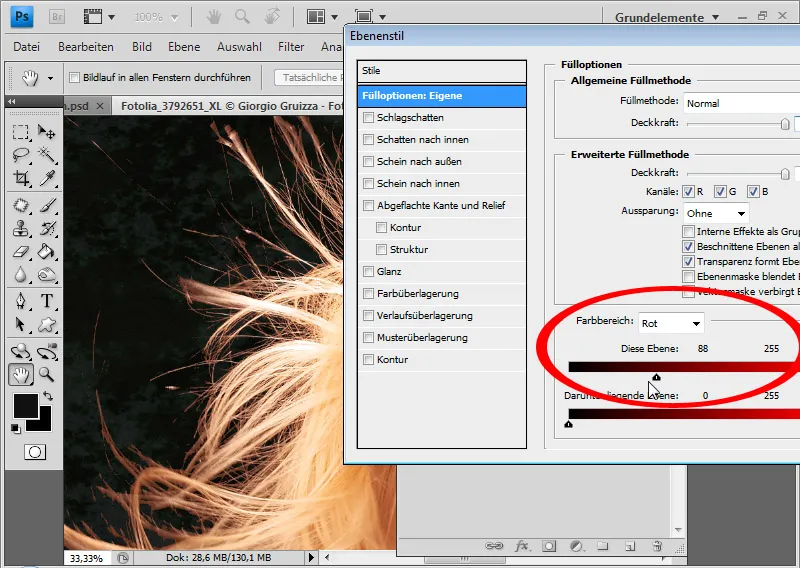
La transizione potrebbe essere ora un po' troppo a gradini. Pertanto tengo premuto il tasto Alt mentre seleziono il lato sinistro del cursore e lo trascino di nuovo verso sinistra. Si è staccato un piccolo triangolo dal cursore, che garantisce una transizione morbida. Ora posso regolare entrambi i cursori finemente.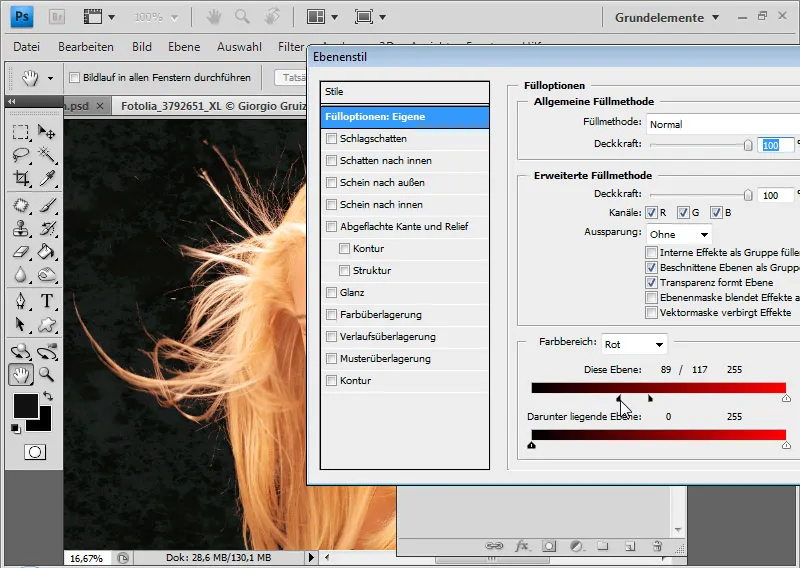
Anche qui ho un alone rosso. Posso correggerlo nuovamente con un livello di regolazione del tono/saturazione come nell'esempio precedente.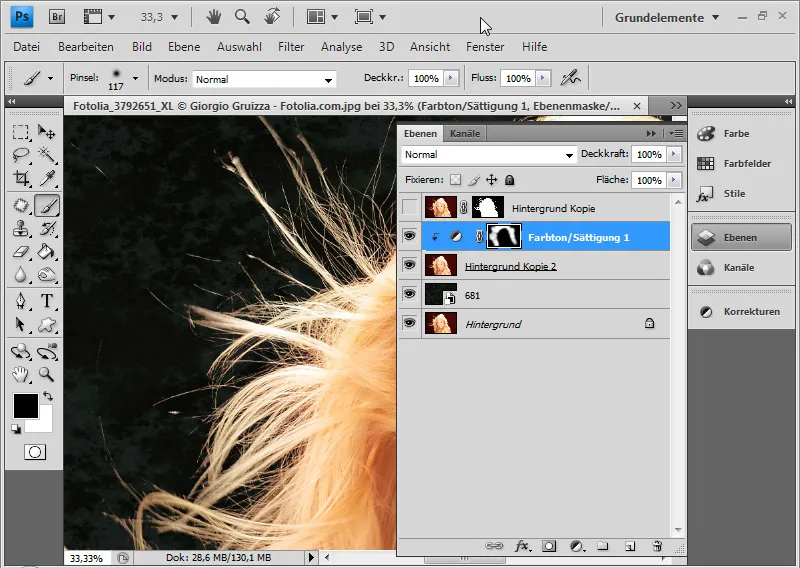
La mia selezione con la tecnica di estrazione del colore è completa.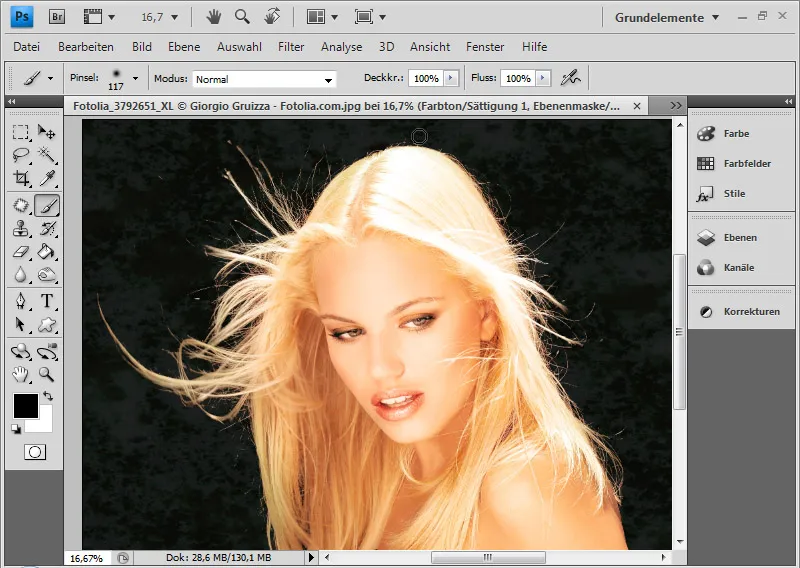
Esempio 2 - il soggetto leggermente più difficile: peli di cane davanti a uno sfondo irregolare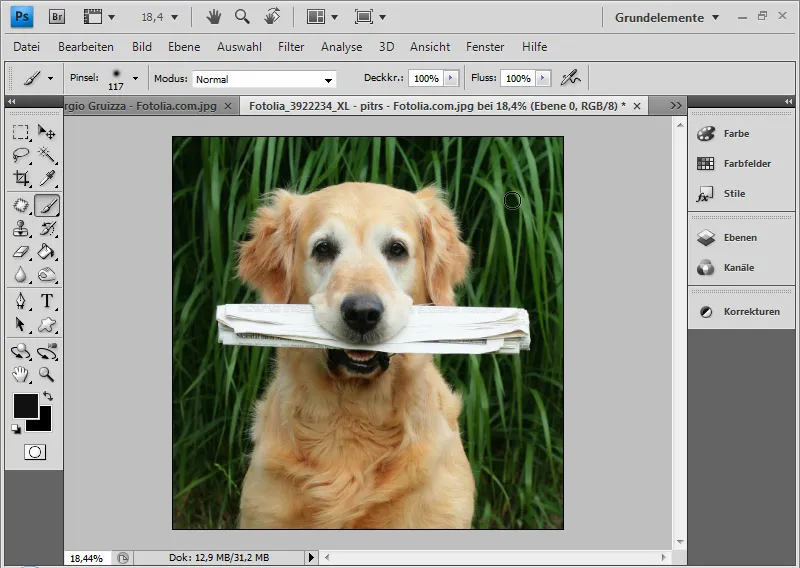
Ho aggiunto di nuovo una texture come nuovo sfondo.
Osservando i canali, si nota che un'ulteriore selezione di canali richiederebbe ancora uno sforzo considerevole.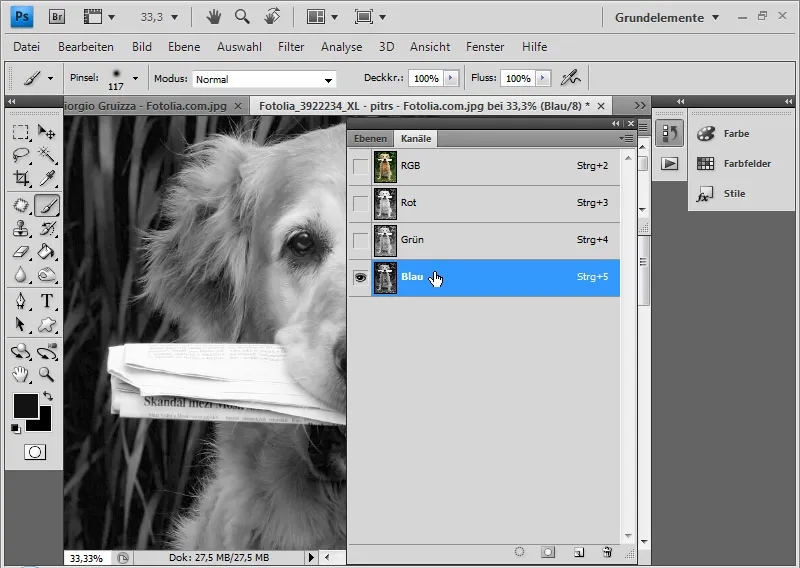
In questo caso, sia la tecnica di estrazione del colore sia quella della estrazione del canale sono consigliabili, e ora spiegherò quest'ultima.
Riapriro le Opzioni di riempimento. Ho spostato il cursore di sinistra verso destra, verso il centro, sul valore 130. 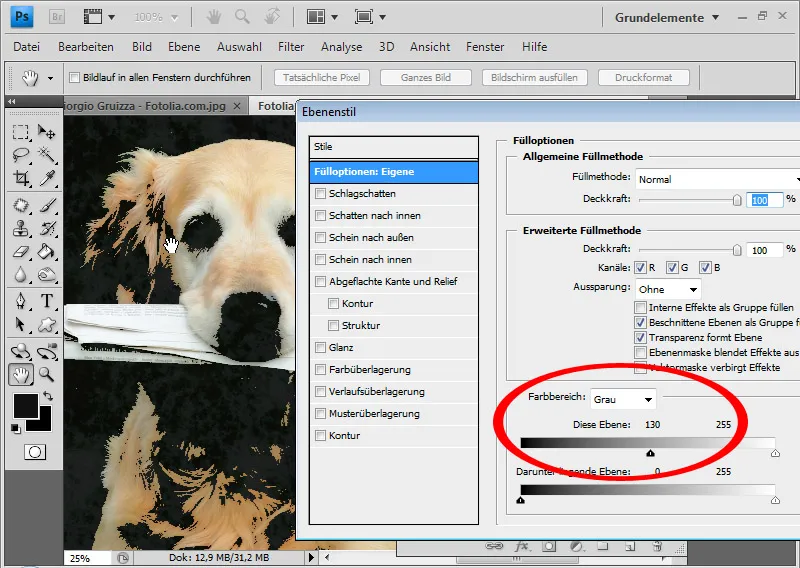
Per ottenere una transizione più morbida, tengo premuto il tasto Alt mentre seleziono il lato sinistro del cursore e lo trascino di nuovo verso sinistra a 90. Si è staccato un piccolo triangolo dal cursore, che garantisce una transizione morbida.
Duplico il livello di sfondo con Ctrl+J e lo posiziono sotto il livello appena modificato. Alcune aree del cane, come gli occhi, il naso e il muso, costituite anche da toni medi e toni cupi, sono state nascoste. Pertanto, aggiungo un livello maschera al livello duplicato e mostro solo le aree interne del cane.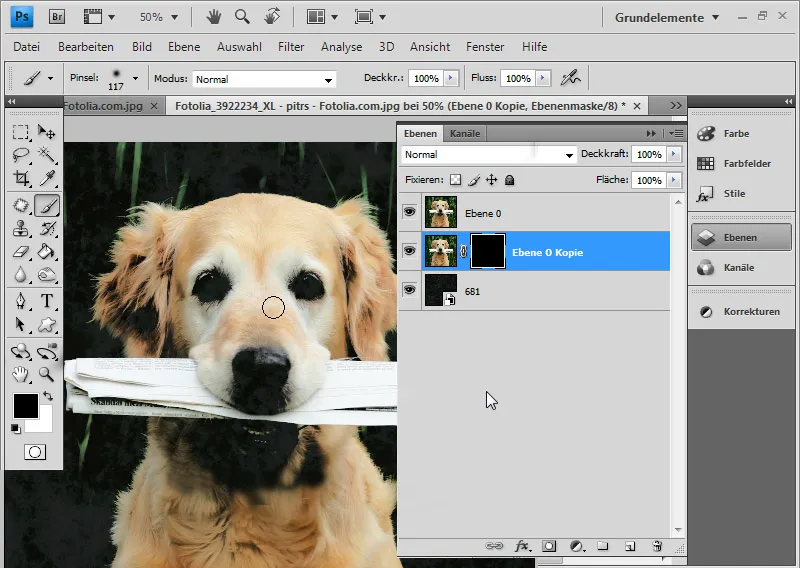
Non ho ancora ottenuto un risultato perfetto. La maggior parte dei peli sono già stati selezionati. Ma poiché lo sfondo non era uniforme, sono ancora visibili alcuni steli verdi che si muovono in tonalità simili al pelo.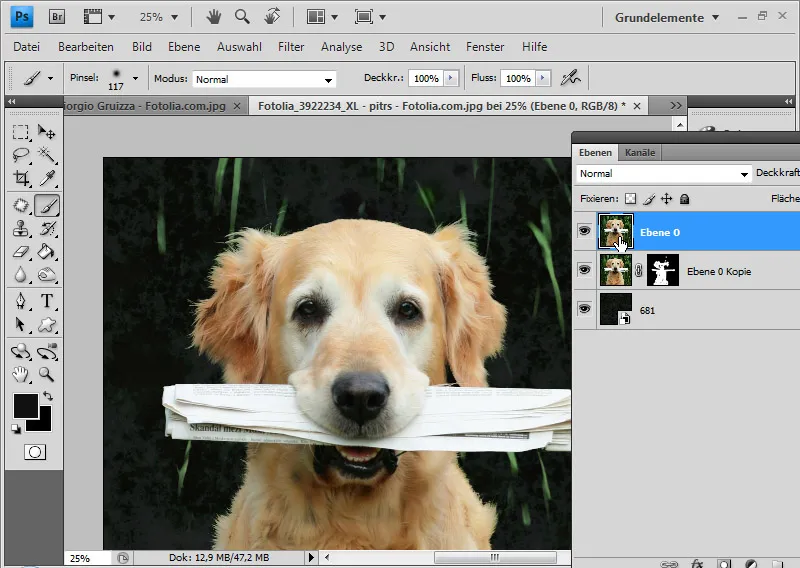
Ora arriva un piccolo trucco: i peli non sono stati effettivamente selezionati, ma sono stati nascosti solo i campi di colore, che sono ancora tutti presenti. Con un livello di regolazione posso modificare i valori tonali di determinate aree di colore e influenzare così anche il nascondimento in seguito.
Con un livello di regolazione del tono/saturazione come maschera di ritaglio affronterò gli ultimi steli verdi. Seleziono i toni di verde nel livello di regolazione - poiché lo sfondo è verde - e riduco la luminosità a -100. Gli steli vengono naturalmente nascosti, poiché ora invece di essere nelle luci, hanno i loro valori tonali nelle tonalità medie.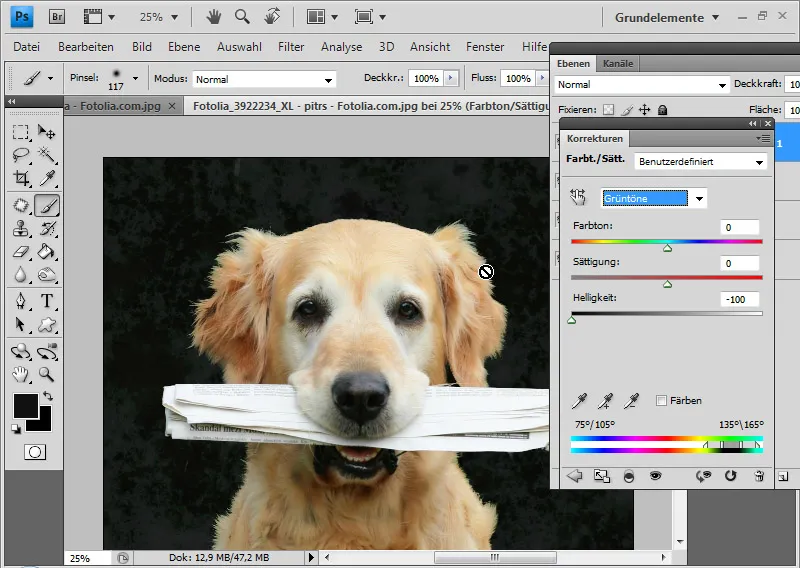
Seleziono gli steli rimasti con la bacchetta magica e li cancello oppure li nascondo anche nella maschera di livello.
Il mio cane ritagliato è completo, e il pelo è rimasto visibile nei dettagli.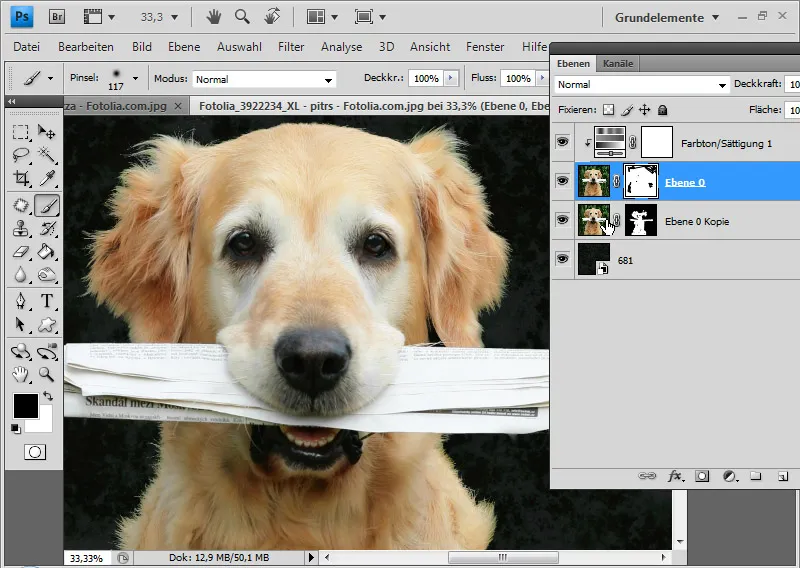
Suggerimento: se la selezione di colore esistente per la scomparsa del colore non è del tutto ottimale, posso adattarla tramite la correzione sostituzione colore o altri strumenti di correzione colore al tono che funziona meglio per la scomparsa. Funziona anche bene selezionare in modo selettivo i colori e scurirli o schiarirli, in modo che si crei la massima differenza di tono possibile rispetto all'oggetto da ritagliare.


